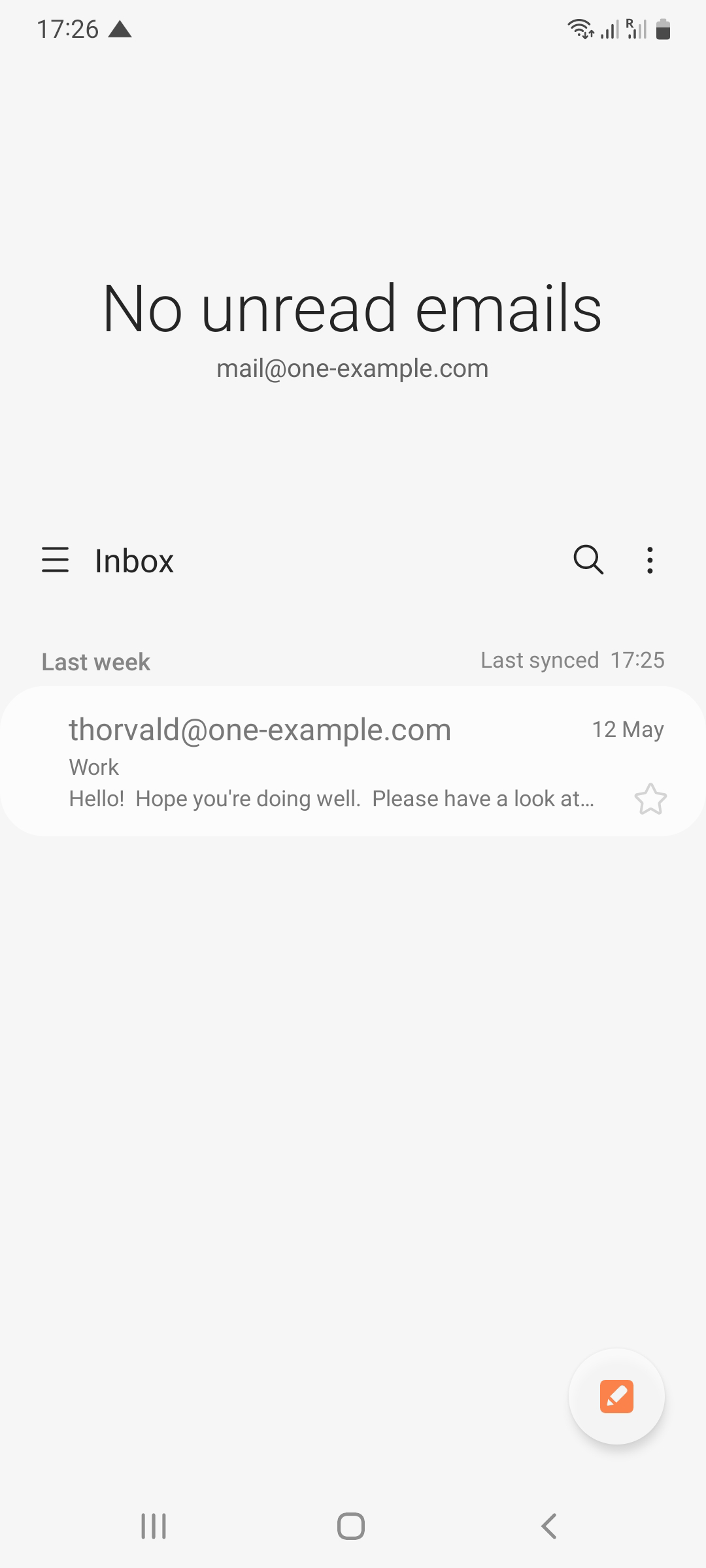常用文件
会计报税
企业电邮
- 管理企业邮件帐户
- 企业电邮转发管理
- 使用Outlook (IMAP)
- 使用Outlook (IMAP) – 手动设定
- 使用Outlook (POP) *不建议使用
- 使用 iPhone
- 使用安桌 (Android)
- 企业电邮常见问题
云端备份
伺服器托管
其他
由于 安桌 (Android) 版本眾多,本说明只针对其中一版。除了使用界面不同,设定上是完全一样的。
您可以使用 Mail 或 Gmail App,基本上原理完全相同。
您可以使用 Mail 或 Gmail App,基本上原理完全相同。
-
1. 进入 Mail/Gmail 的 App在主画面进入Mail/Gmail App。
-
2. 新增邮件帐户在 App 的功能表选取「新增邮件帐户」,并在帐户类型选取「其他」。
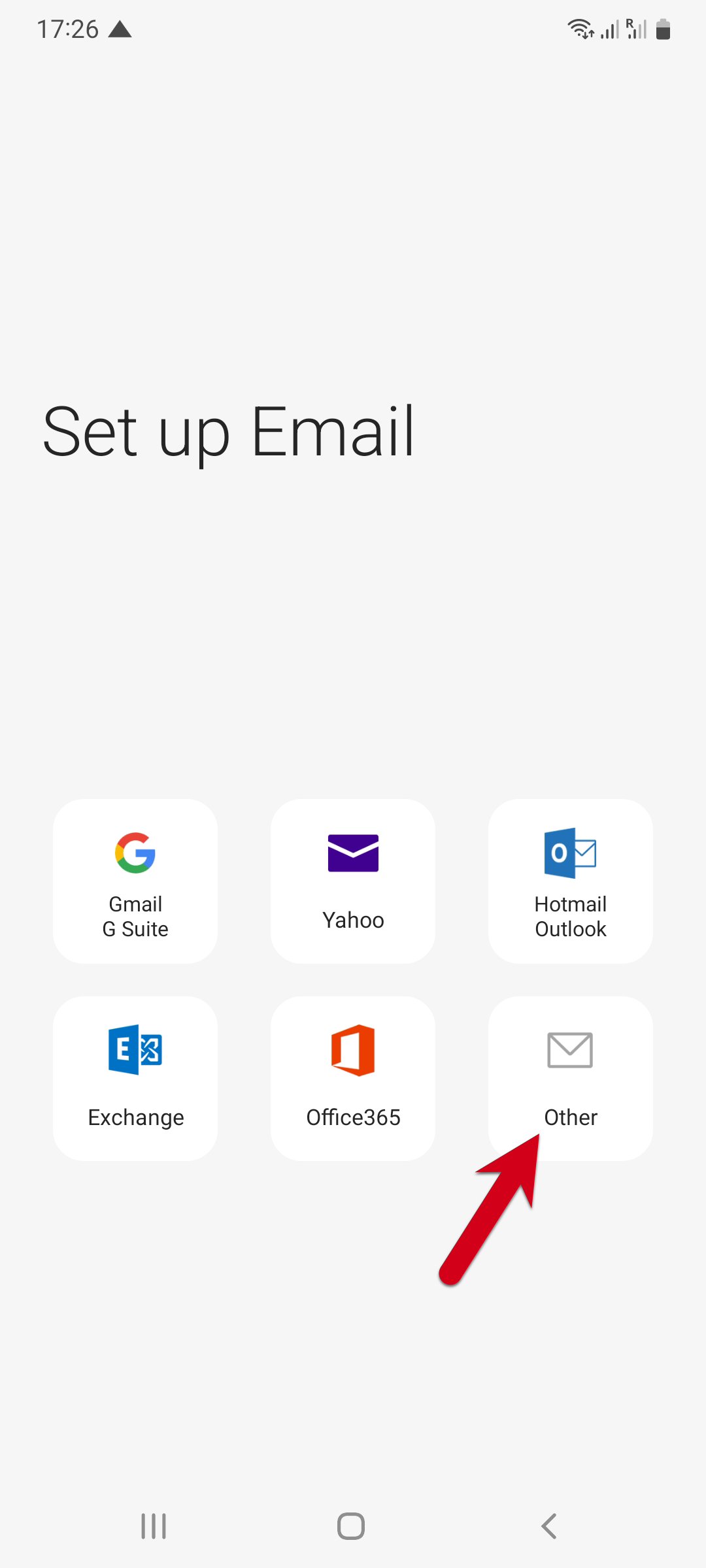
-
3. 输入邮件帐户基本资料
- 电子邮件(在DirectAdmin控制台上建立的邮件帐户)
- 密码(您在DirectAdmin建立电邮帐户时设定的密码)

-
4. 选择类型 “IMAP”

-
5. 输入内送邮件何服器(IMAP)资料
- 内送邮件何服器(IMAP):
-
重要提示:请根据企业电邮服务欢迎电邮中的说明设置其中一个伺服器,如果您已选购SSL证书服务,将可能是自订的服务器。
m154.bbcserv.com
m136.bbcserv.com
连接埠号:993
加密类型选取:SSL - 使用者帐户:您的完整电子邮件地址
- 密码:在DirectAdmin控制台上建立邮件帐户时设定的密码
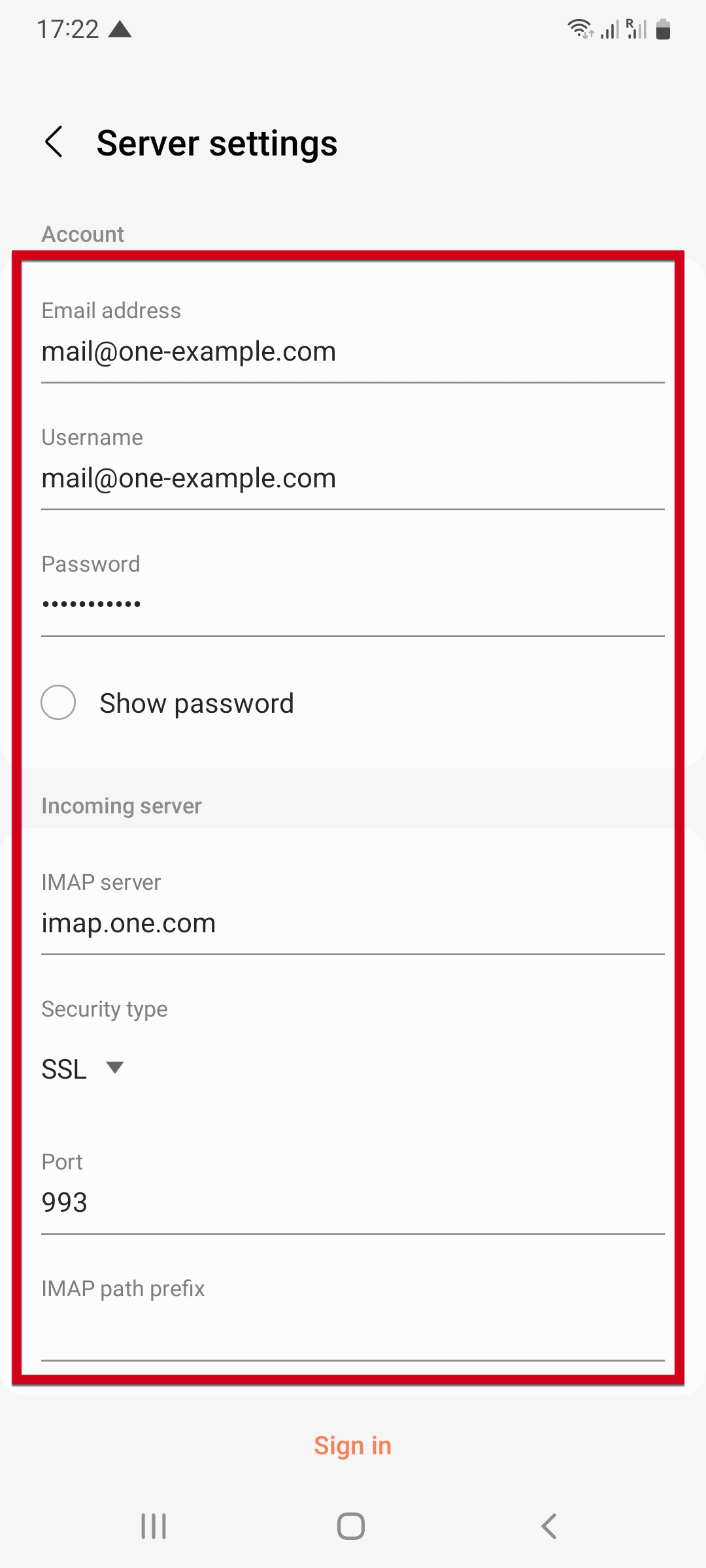
-
6. 输入外寄邮件伺服器(SMTP)资料
- 您必须填写「收件伺服器」及「寄件伺服器」这两个部分的资料。即使它说「选填」,如果不填写的话将无法发送邮件。
- 他们的资料必须完全一样。
-
外寄邮件伺服器(SMTP):
重要提示:请根据企业电邮服务欢迎电邮中的说明设置其中一个伺服器,如果您已选购SSL证书服务,将可能是自订的服务器。
m154.bbcserv.com
m136.bbcserv.com
连接埠号:465
加密类型选取:SSL - 使用者帐户:您的完整电子邮件地址
- 密码:在DirectAdmin控制台上建立邮件帐户时设定的密码
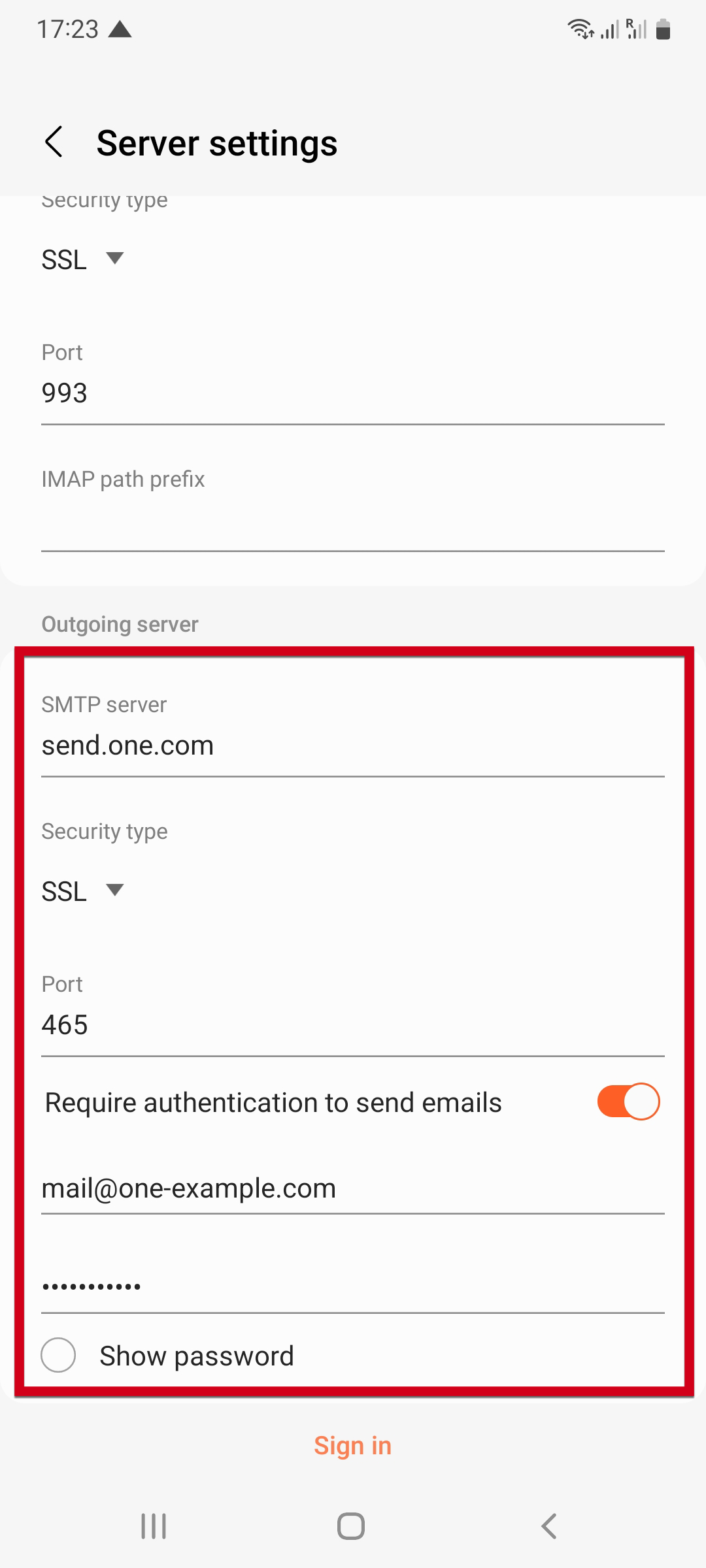
-
7. 点击「登入」以完成设定
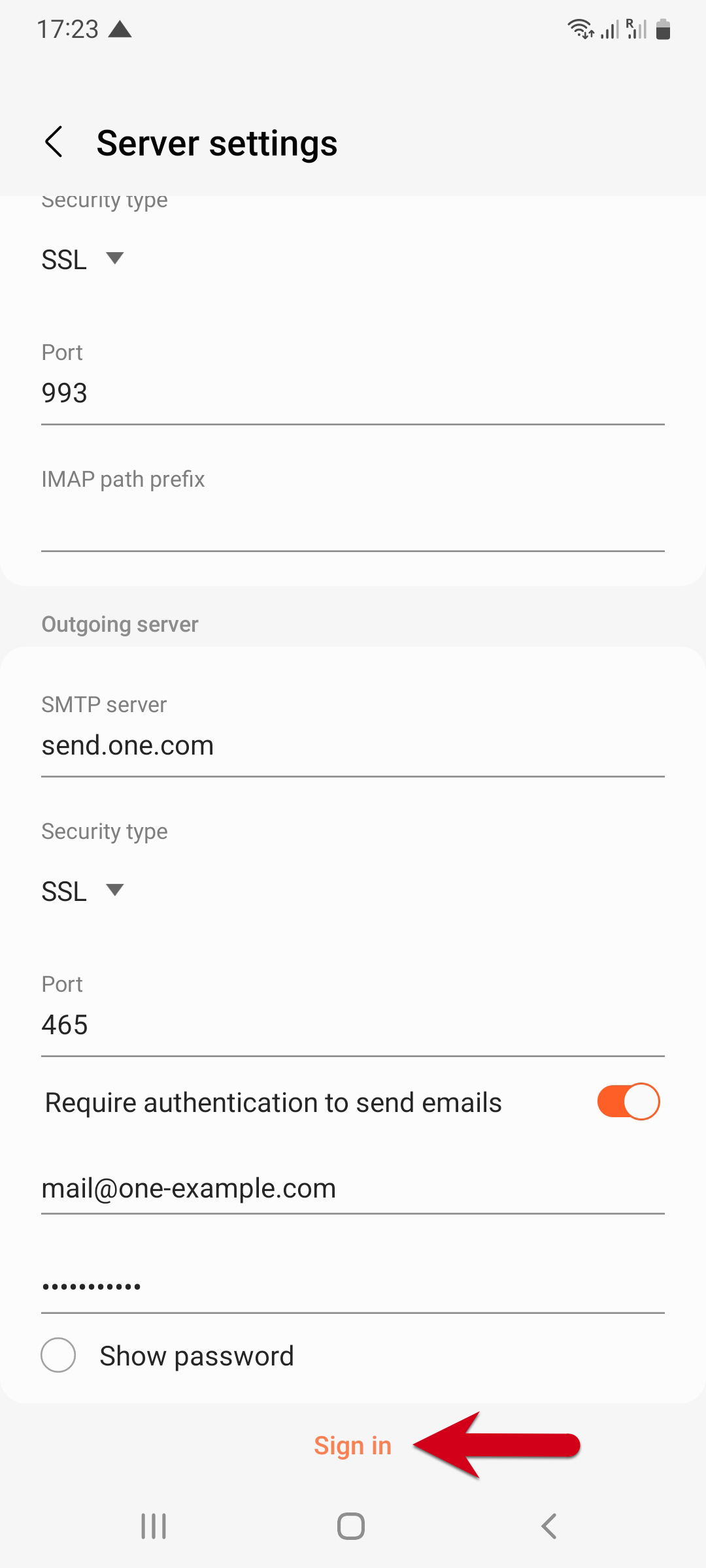
-
10. 设定完成